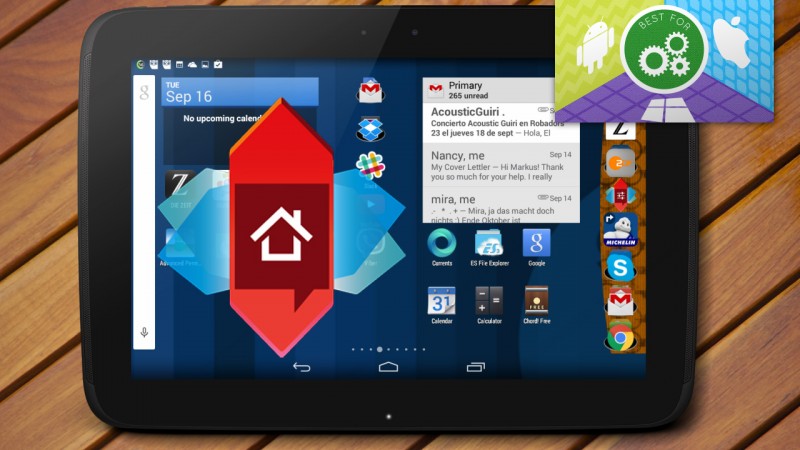Kein anderes mobiles System lässt sich besser anpassen als Android. Mit Apps wie Nova Launcher drücken Sie Android Ihren ganz persönlichen Stempel auf. Wir stellen die besten Funktionen vor.
Der Hauptbildschirm und die Dock-Leiste bieten normalerweise nur wenige Funktionen und kommen bei vielen Apps schnell an ihre Grenzen. Mit dem Nova Launcher können Sie Ihr Android-Gerät auf verschiedenste Arten anpassen. Sie können entweder alle Apps auf einem Bildschirm verwalten oder mehrere Ablagen raffiniert nutzen. Nova Launcher nutzt den verfügbaren Platz perfekt aus.
Hauptbildschirm effizient nutzen
Hauptbildschirm und Dock-Leiste sind bei Android schnell voll. Mit dem Nova Launcher können Sie eine Ansicht so richtig vollpacken. Das Raster und die Symbolgröße der Apps sind mit Nova Launcher flexibel einstellbar. Im Extremfall packen Sie auf diese Art bis zu 150 Apps, Ordner und Links auf einen Bildschirm.
Für eine bessere Orientierung empfiehlt es sich die Symbole nach App-Typ oder Zweck zu gruppieren. Auf diese Art haben Sie immer alles in Reichweite. Die bei Android üblichen App-Sammelboxen können Sie zusätzlich einsetzen, etwa für seltener verwendete Apps oder Aktionen. Um noch mehr Platz zu sparen, können Sie App-Namen verstecken und den Abstand zwischen einzelnen Symbolen frei festlegen.

Hauptbildschirm flexibel anpassen
In den Einstellungen von Nova Launcher finden Sie eine Vielzahl von Anpassungsmöglichkeiten. Die wichtigste Option ist hier das sogenannte Desktop Grid, mit dem Sie die Anzahl der verfügbaren Zeilen und Spalten pro Bildschirm festlegen.

Symbole frei anordnen
Anders als beim normalen Launcher können Sie mit dem Nova Launcher Symbole versetzt platzieren. Dies geht nicht ganz so leicht wie unter Windows, doch auch unter Android sind dank dieser Funktion spielerische Muster möglich.

Dock personalisieren
Auch den Dock wertet Nova Launcher deutlich auf. Mit verschiedenen Motiven und freier Farbwahl passen Sie das Design nach ihrem Geschmack an.
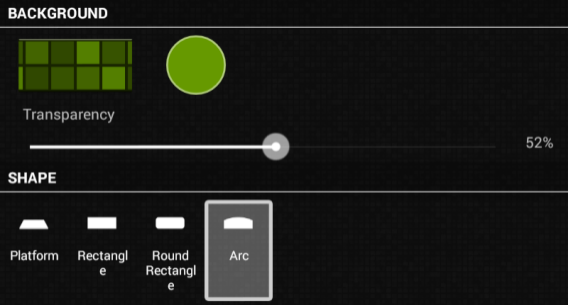 Dank kleinerer Symbole können Sie auch den Dock richtig vollpacken. Nova Launcher bietet sogar eine Scroll-Funktion per Wischgeste für den Dock an. Auf diese Art platzieren Sie noch mehr Symbole im Dock als sonst.
Dank kleinerer Symbole können Sie auch den Dock richtig vollpacken. Nova Launcher bietet sogar eine Scroll-Funktion per Wischgeste für den Dock an. Auf diese Art platzieren Sie noch mehr Symbole im Dock als sonst.
Widgets und Apps auf einem Bildschirm
Android Widgets sind praktisch, machen aber den Bildschirm schnell voll. Mit Nova Launcher können Sie kleinere Symbole und Widgets in flexiblen Größen kombinieren. So passen wie in unserem Beispiel problemlos 50 Apps mit Namen sowie Widgets für Kalender und Google Mail auf einen Bildschirm.
![]()
Mehrere Hauptbildschirme verwalten
Mit Nova Launcher müssen Sie aber nicht auf Gedeih und Verderb alles auf einen Bildschirm legen. Die Verwaltung mehrere Bildschirme ist mit der App besonders einfach. Über die Menü-Taste in der Mitte rufen Sie mit einem Fingertipp eine Gesamtübersicht auf. Mit einem Fingertipp wechseln Sie hier schnell zu anderen Ansichten oder ändern die Anzahl der verfügbaren Hauptbildschirme.

Der Wechsel zwischen den Bildschirmen per Wischgeste ist natürlich trotzdem noch möglich. Um Platz zu sparen, können Sie das kleine Hinweissymbol für den aktiven Bildschirm auf Wunsch auch deaktivieren. Die per Menütaste erreichbare Übersicht macht diese Orientierungshilfe überflüssig.
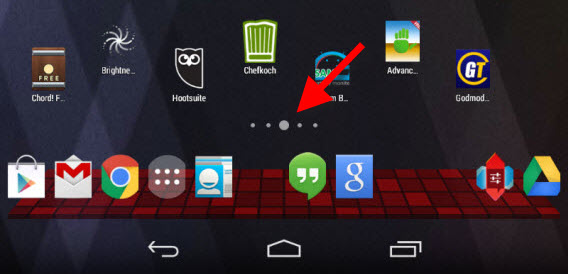
Symbole hinzufügen oder entfernen
Der Hauptbildschirm lässt sich mit Nova Launcher besonders leicht einrichten. Statt über die Menütaste Apps einzeln nacheinander anzupinnen, reicht ein langer Fingertipp auf eine freie Stelle. Über ein Menü wählen Sie anschließend das gewünschte Element aus. Aus der App-Liste können Sie mehrere Apps auf einmal auf den Hauptbilschirm hieven. Das spart nerviges Hin- und Hertippen.
Neben Apps, Links, Widgets und Hintergründen stehen hier zusätzlich die so genannten Nova Actions zur Auswahl. Über diese frei platzierbaren Schalter führen Sie auf dem Hauptbildschirm verschiedene Aktionen aus.

Schnellzugriff auf Einstellungen und Spezialoptionen
Nutzen Sie diese praktischen Nova Actions. Legen Sie am besten eine gesonderte Ansicht an, entweder als Symbolgruppe, als aufklappbare Sammlung etwa im Dock oder wie in unserem Beispiel auf einem gesonderten Bildschirm.
Besonders praktisch sind die im Bild unten angezeigten Schalter zum Ausblenden von Infoleiste und Dock im mittleren Bild sowie die Stichwortsuche für Apps im rechten Bild.

Nova Launcher ist nicht umsonst eine der beliebtesten Launcher-Apps im Google Play Store. Mit der App nutzen Sie Ihr Android-Smartphone effizienter und passen das Design nach Ihrem persönlichen Geschmack an. Das Verschieben der Symbole auf dem Bildschirm ist zwar etwas hakelig, die Geduldsübung für einen optimierten Android-Desktop lohnt sich aber durchaus.
Android ganz individuell: Diese Apps geben Ihrem Smartphone eine persönliche Note
Folgen Sie mir bei Twitter @mkasanm